excel条件格式进阶技巧:高效标记数据,提升工作效率!
条件格式是Excel中强大的数据分析工具,能快速标记符合条件的单元格,让数据一目了然。本文将深入讲解Excel条件格式的高级用法,助您提升工作效率。
1. 快速查找最大值和最小值
无需手动排序,条件格式可轻松找出每列数据的最大值或最小值。
选中数据区域后,点击“条件格式”-“新建规则”-“使用公式确定要设置格式的单元格”。
=C2=MAX(C$2:C$6),然后设置单元格填充颜色。=C2=MIN(C$2:C$6)即可。
2. 轻松识别重复数据
快速找出并标记重复内容,避免数据冗余。
在条件格式中输入公式=COUNTIF(B$2:B6,B2)>1,设置红色填充即可高亮显示重复单元格。
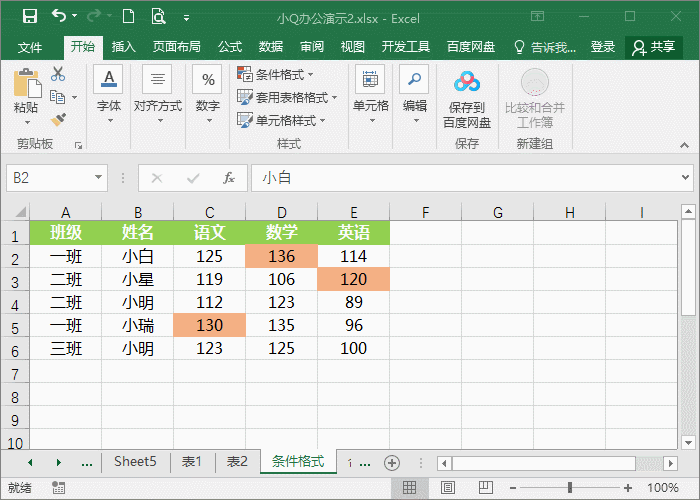
3. 合同到期提醒:提前预警,避免遗漏
对即将到期的合同进行自动标记,方便及时跟进。
使用公式=AND($D2>TODAY(),$D2-TODAY()<=30) (假设到期日期在D列,提前30天提醒),设置条件格式,例如红色填充或加粗字体。

4. 直观的数据条:一目了然的数据大小对比
利用数据条功能,将数据大小以直观的方式展现出来。
点击“开始”-“条件格式”-“数据条”,选择合适的样式即可。

5. 灵活管理和清除条件格式
选中数据区域,点击“条件格式”-“管理规则”,可以删除或修改已有的条件格式规则。
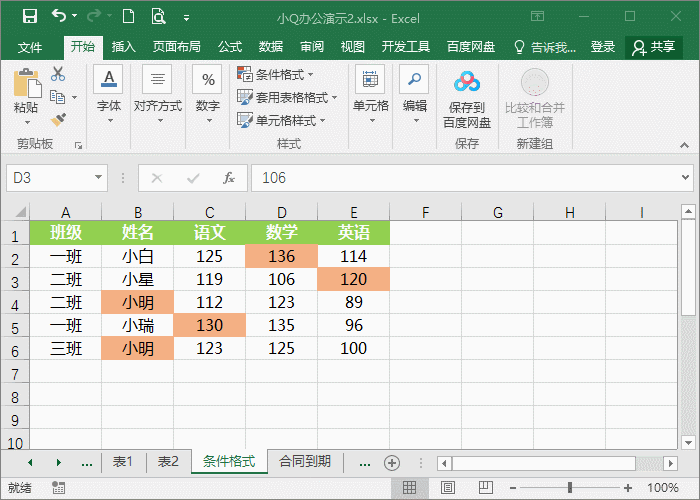
掌握这些Excel条件格式技巧,将显著提升您的数据分析和处理效率,在工作中发挥巨大作用!
以上就是Excel条件格式有多强,你绝对想不到可以这么用!的详细内容,更多请关注php中文网其它相关文章!

每个人都需要一台速度更快、更稳定的 PC。随着时间的推移,垃圾文件、旧注册表数据和不必要的后台进程会占用资源并降低性能。幸运的是,许多工具可以让 Windows 保持平稳运行。




Copyright 2014-2025 https://www.php.cn/ All Rights Reserved | php.cn | 湘ICP备2023035733号